【几何画板电脑版下载】几何画板 v5.0.6.5 激活版
几何画板电脑版介绍
几何画板电脑版是一款经典的几何绘图软件。在几何画板破解版中拥有多种制图工具,主要以点、线、园为基本元素,用户可以通过该软件轻松画出函数、动画和图形,算是一款强大的教学软件。
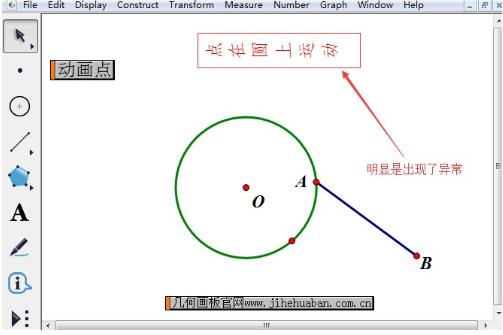
几何画板电脑版注册码
License Name: MH UJNM
Active Authorization Code:VQ74U45D8N4356J2FGAWQ4G9A
License Name: MH LKLL
Active Authorization Code:VQ74U54F8W6843F2FGADF4G2A
License Name: MH IDAJ
Active Authorization Code:VQ28G75Q8M6843E2FGAOF4E1A
License Name: MH EGNM
Active Authorization Code:VQ74P56Q8M2357E2DSAOF9E1A
License Name: MH ESCB
Active Authorization Code:VQ74P97Q8M9621E2FDYOF4I1A
几何画板安装说明
1、首先鼠标双击右键下载并解压缩运行安装,点击下一步
2、之后选择软件安装位置,点击浏览可自行更换安装路径
3、一切准备就绪,直接点击安装按钮即可
4、正在安装中,请用户耐心等待一会
5、正在软件安装成功,点击完成退出安装向导
6、运行软件即可免费使用了
几何画板电脑版特色
1、便捷的交流工具
由于每个画板都可以被用户按自己的意图修改并保存起来,几何画板特别适合用来进行几何交流、研究和讨论。人们由此把它称之为“动态黑板”。它还是教师布置作业、学生完成作业的理想工具。
2、优秀的演示工具
几何画板完全符合CAI演示的要求,能准确地、动态地表达几何问题。一旦与大屏幕投影仪等设备配合,演示效果更完美。另外,几何画板还能进行其它学科的动态演示,如物理中的力学、运动学、光学,数学中的认数,地理中的行星运动等。
3、有力的探索工具
几何画板为探索式几何教学开辟了道路。可以用它去发现、探索、表现、总结几何规律,建立自己的认识体系,成为真正的研究者。它将传统的演示练习型CAI模式,转向研究探索型。
几何画板电脑版功能
一、点的生成与作用
1.画三角形
先画三个点(可按住shift键连续画点);然后利用“作图”菜单中的“线段”命令画出三角形
2.画多边形
先画多个点(可按住shift键连续画点);然后利用“作图”菜单中的“线段”命令(或直接按ctrl+l)画出多边形
二、画圆的方法
用画圆工具作圆;通过两点作圆;用圆心与半径画圆(这种方法作的圆定长不变,除非改变定长时,否则半径不变)
三、画圆弧的方法
按一定顺序选定三点然后作弧(按逆时针方向从起点到终点画弧);选取圆及圆上2点作弧(从第一点逆时针方向到第二点之间的一段弧);选取圆上三点作弧(与法2相似,只是无需选中圆,作完弧后,可以隐藏原来的圆,可见新作的弧)
四、扇形和弓形
1.与三角形内部相似(先选中三个顶点),扇形和弓形含有“面”,而不仅仅只有“边界”。扇形和弓形的画法类似:
用上述方法作圆弧,选择该弧,用“作图”菜单中的“扇形内部”(或“弓形内部”)命令作出扇形或弓形(阴影部分)
五、度量、计算与制表
1.度量
选中三角形内部后,在“度量”菜单中“面积”和“周长”命令,度量三角形面积与周长。利用“显示”菜单中“参数选择”命令,可以进行“对象参数”设置
2.计算
“度量”菜单的“计算”命令可以对对象的值进行运算
3.制表
在“度量”菜单中“制表”命令。选择上例中“四条线段的长度”,利用“制表”命令,制出表格。变化图形,增加表格项的方法有3种:选中表格菜单中“加项”命令;选中表格利用ctrl+e快捷键;双击表格
六、变换
1.“变换”包括平移、旋转、缩放、反射等命令。各标记命令允许指定决定变换的几何对象、几何关系,或度量值。也可以通过组合平移、旋转、缩放、反射等变换定义自己的变换
2.标记中心和标记镜面命令确定了几何变换的类型。旋转和缩放需要一个中心点,所以在实施这两种变换前要先确定一个中心点。同样,反射需要一个镜面,在反射前要先确定一个镜面
七、标签
所谓标签,也就是给作出的点、线、圆、圆弧等几何图形起个名字。用几何画板作出的几何对象,一般都由系统自动配置好标签。利用“标签”工具双击标签文本可以进行重命名操作
几何画板电脑版快捷键
一、基础操作
新建Ctrl+N
打开Ctrl+O
保存Ctrl+S
关闭Ctrl+W
退出Ctrl+Q
二、编辑栏
撤销Ctrl+Z
重复Ctrl+R
剪切Ctrl+X
复制Ctrl+C
粘贴Ctrl+V
清除Del
选择所有Ctrl+A
选择父对象Ctrl+U
选择子对象Ctrl+D
编辑定义Ctrl+E
属性Ctrl+?
三、显示栏
隐藏对象Ctrl+H
显示标签Ctrl+K
对象标签Alt+/
追踪对象Ctrl+T
擦除追踪踪迹Ctrl+B
动画Alt+
加速Alt+]
减速Alt+[
显示文本工具栏Shift+Ctrl+T
四、构造栏
]中点Ctrl+M
交点Ctrl+I
线段Ctrl+L
内部Ctrl+P
五、变换栏
标记中心Shift+Ctrl+F
六、度量栏
计算Alt+=
图表栏新建参数Shift+Ctrl+P
新建函数Ctrl+F
绘制新函数Ctrl+G
点击点工具,选编辑,选择所有点,可以快速选择点。如果再按shift键,隐藏对象,可快速隐藏所有的点
点击线工具,选编辑,选择所有线,可以快速选择线。如果再按shift键,隐藏对象,可快速隐藏所有的线
按Alt键,可以拖动图形。按Alt+/组合键,可以按选点的顺序排列字母
几何画板电脑版常见问题
一、符号面板出现乱码怎么办?
这款软件是数学教学必备的一款几何绘图软件,用它来制作教学课件,再好不过了。可是在做课件的时候遇到乱码,将会是一件令人很头疼的事情。比如工具箱乱码、汉字乱码等等,总之乱码的情况各不相同,前面的教程中已经教给大家工具箱、汉字以及括号乱码的解决方案,本节将教大家遇到软件符号面板乱码,该如何解决?
出现如下图一样的乱码情况,左边方框是输出内容,但是右边符号栏内容全是乱码,这样找起来很是麻烦,可按以下步骤解决:
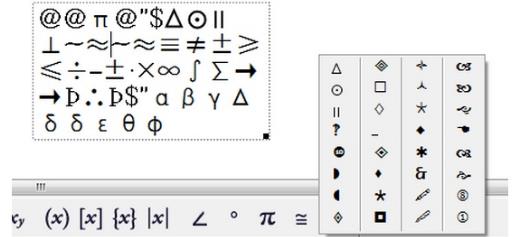
1.打开这款软件,鼠标点击“编辑”菜单,此时按下“Shift”键,“预置”就变为“高级预置”(如图),选择高级预置选项
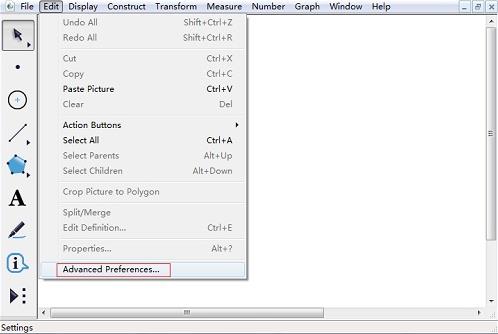
2.在弹出的“高级预置”对话框的“系统”选项下,在“对GSP3/GSP4文档的语言支持”的下拉菜单中选择“简体中文”即可
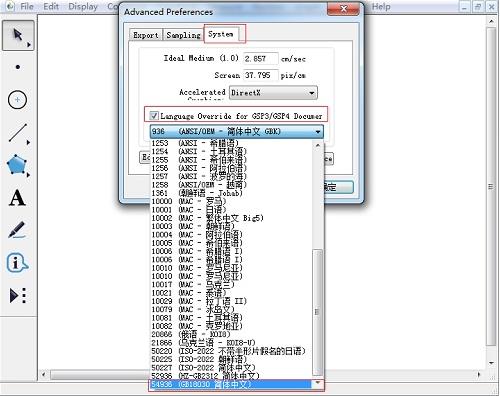
3.经过以上设置之后,再次打开符号面板,会发现符号都恢复正常了,如下图所示,可以看清输入的每一个符号
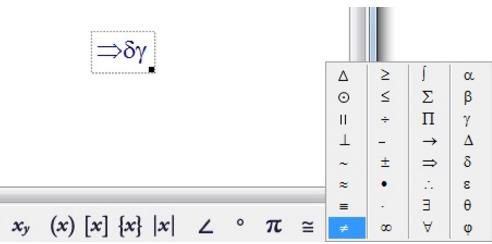
二、点的坐标显示乱码怎么办?
这款作为当下最流行的教学辅助工具,老师们经常用它来制作教学课件,用来在课堂上演示给学生们观看。那么在使用软件制作课件的过程中,难免会出现一些问题,比如在函数图像上任取一点,度量该点坐标时,显示乱码(如下图所示),该如何解决这类问题呢?
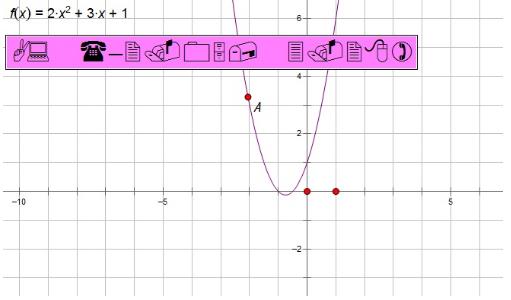
解决点的坐标乱码的具体步骤如下:
1.用移动工具选中点A的坐标,单击上方菜单栏“显示”菜单,在其下拉选项选择“文本”,选择“Symbol”字体
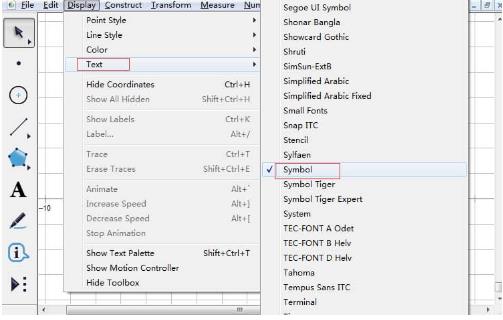
2.经过以上设置后,就可以是点A的坐标显示正常
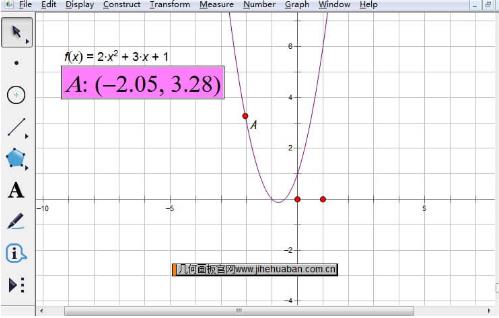
三、为什么在几何画板里打的字是横着的?
这款软件作为一款专业的绘制几何图形的工具,但是对于几何图形,我们少不了要添加文字描述或者备注等等,所以为了方便,在该软件中特地添加了用来编辑文字和数字的“文本工具 文本工具”,有了该工具,可以很方便的在图形中插入文字。那么有版友问:为什么在几何画板里打出的字是横着的?想必遇到这种情况的人不在少数,那这究竟是什么原因造成的呢?该如何去解决这个问题呢?下面就一起来学习解决文字横着显示的方法
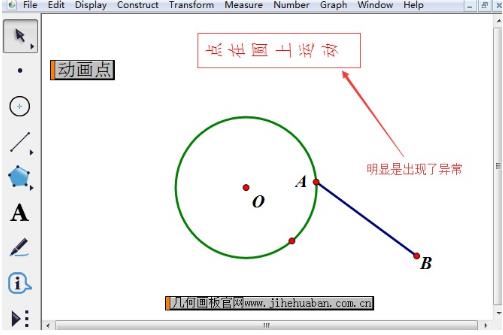
解决以上问题的方法如下:
1.首先用移动工具选中横着的字,然后单击上方菜单栏“显示”菜单,在其下拉选项选择“文本工具栏”命令(如下图所示),或者直接按快捷键“Shift+Ctrl+T”,这样就可以调出文本工具栏,可以方便进行修改
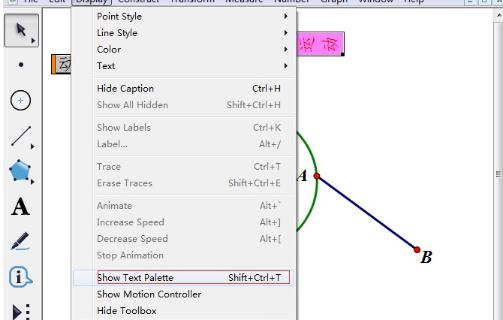
2. 这是通过文本工具栏,我们可以发现当前选中的字体是前面带@的字体,要想改变这种情况,我们只能选择前面不带@的字体,这样就可以把文字调到标准状态
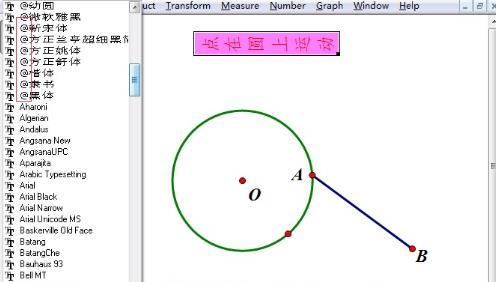
3.选择了不带@的字体后,文字就会恢复到正常状态了。如下图所示,是选择了微软雅黑的字体,然后“点在圆上运动”这几个字就恢复到了正常,变成了竖直显示了
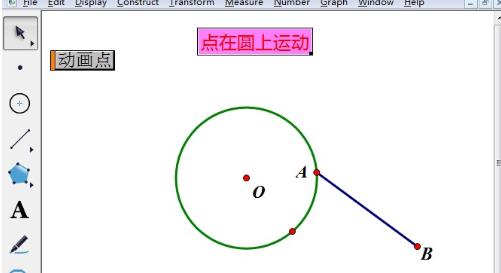
下载仅供下载体验和测试学习,不得商用和正当使用。
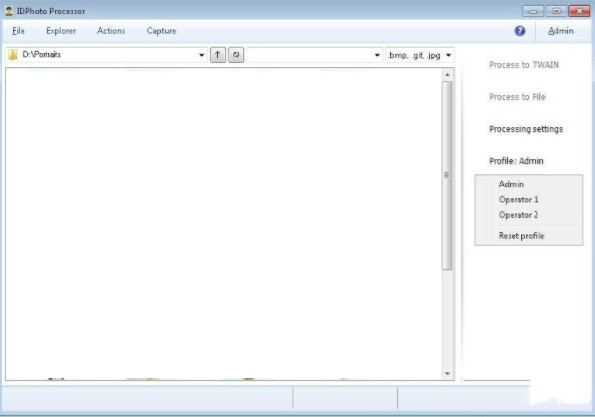
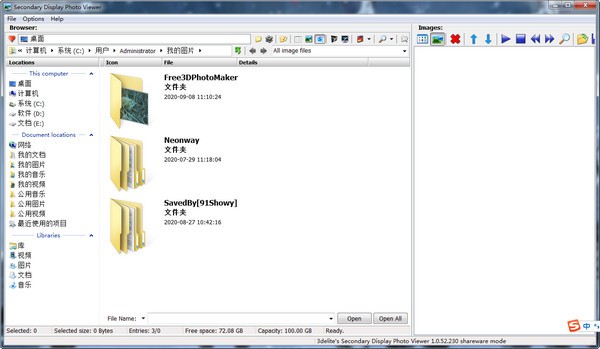
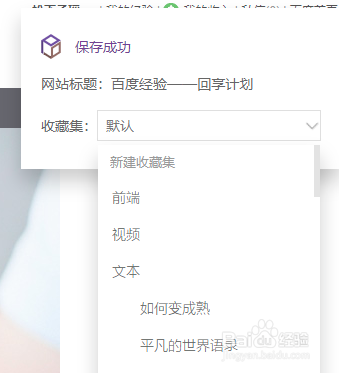
发表评论